Hola que tal amigos pues este es la segunda parte donde vamos a ver de forma sencilla como podemos hacer la instalación de SCCM 2012 R2, antes de esto les dejo el link de la primera parte para su consulta.

System Center Configuration Manager (ConfigMgr) 2012 R2 “Parte 1”
una vez descargado el software vamos a ver los prerequisitos para poder instalarlo correctamente.
en mi caso cambie el nombre de la carpeta y la aloje en C:SCCM2012R2, ahora abrimos una consola de comandos cmd donde navegaremos hasta esta ruta:
una vez iniciada nos mostrara un wizard en donde nos dira que componentes y/o programas son requeridos o necesarios para poder instalar correctamente el software.
esto puede tardar unos minutos aquí la imagen.
una vez terminada ahora si nos enfocaremos a la configuración de todos y cada una de las advertencias.
lo primero que debemos hacer es tener instalado un DC con Windows Server 2012 R2 como lo es mi caso, una vez que tengamos todo nuestro entorno del sistema operativo para trabajar, nos vamos a nuestro server manager y damos clic en herramientas para darle clic en nuestro editr ADSI de Active Directory.
ADSI es un editor de interfaces del servicio de Active Directory y es un editor de bajo nivel para los servicios de dominio de Active Directory permitiendo ver, modificar, crear o eliminar objetos en estos servicios de Microsoft.
damos clic derecho en el editor para configurar la conexión y damos aceptar.
una vez conectados, desplegamos el menú de system para poder crear un nuevo objeto contenedor.
Ahora que hemos creado el contenedor de administración del sistema, hay que conceder el ordenador del servidor del sitio teniendo en cuenta los permisos necesarios para publicar la información del sitio en el contenedor.
El servidor del sitio principal cuenta de equipo se debe conceder permisos de control total al contenedor de administración del sistema y todos los sus objetos secundarios.
hacemos clic clic en Administrador de servidores luego en herramientas y en Usuarios de Active Directory, vemos las características avanzadas, expandimos sistema y hacemos clic derecho en administración para delegar el control
nota.- el asistente de delegación de control es el encargado del control de los objetos de AD, puede conceder permisos para administrar usuarios, grupos, equipos, unidades organizativas y otros objetos dentro del Active.
en la siguiente pantalla agregamos un objeto, en este caso como se muestra la pantalla y damos clic en aceptar.
agregamos la cuenta en este caso Administrador, ahora creamos una nueva tarea personalizada.
dejamos tal cual y damos clic en siguiente.
seleccionamos los permisos que deseamos delegar y finalizamos.
ahora vamos a extender el Active Direcorty Schema para ello SCCM en sus archivos de instalación viene con otra utilidad llamada extadsch.exe cual en la misma ubicación la ejecutaremos desde cmd quedando de la siguiente manera:
saludos a todos mis lectores y estamos con nuevos post sobre una introducción a SCCM2012 R2
MAP L.I. Jesús Octavio Rodríguez de Santiago
https://www.facebook.com/freelance.deployment http://www.freelance-it.com.mx @freelanceitags



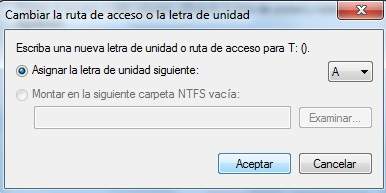
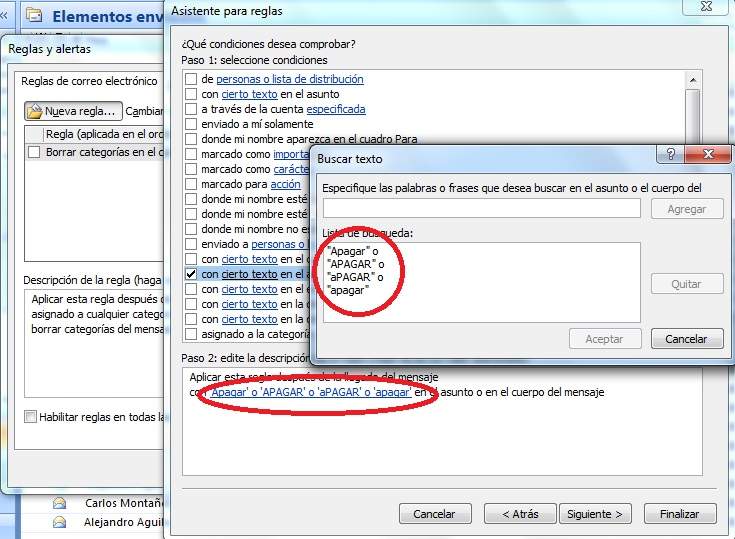
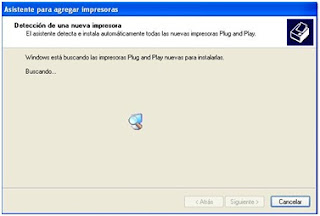

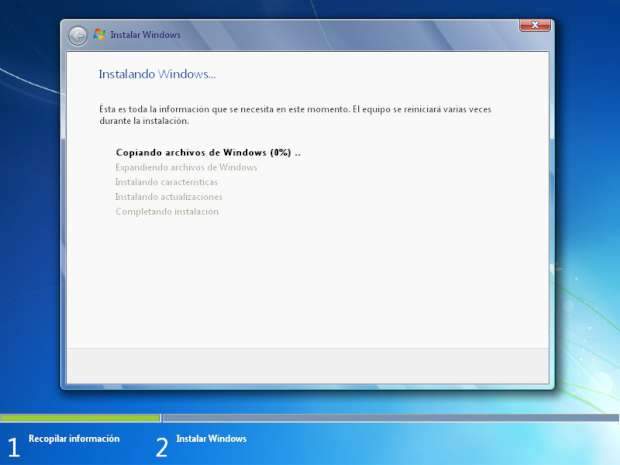
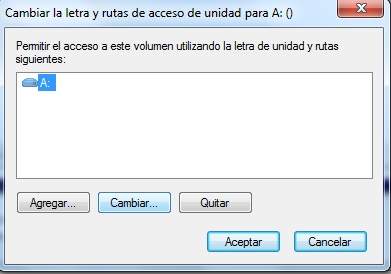
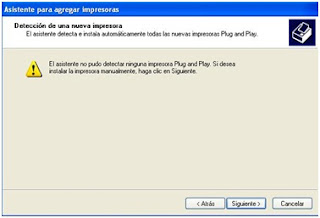
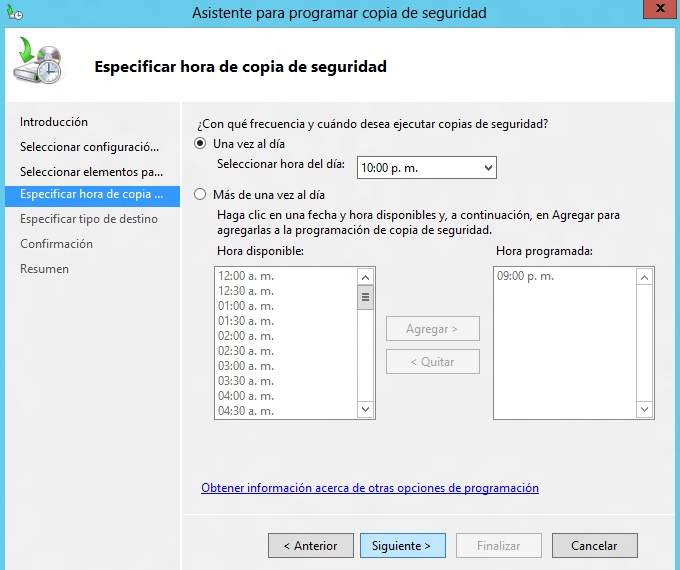
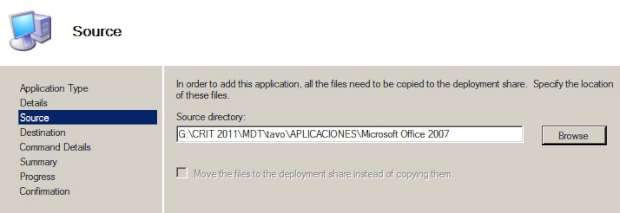
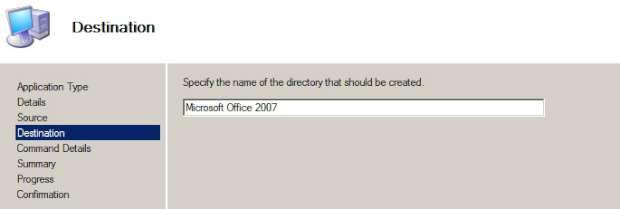
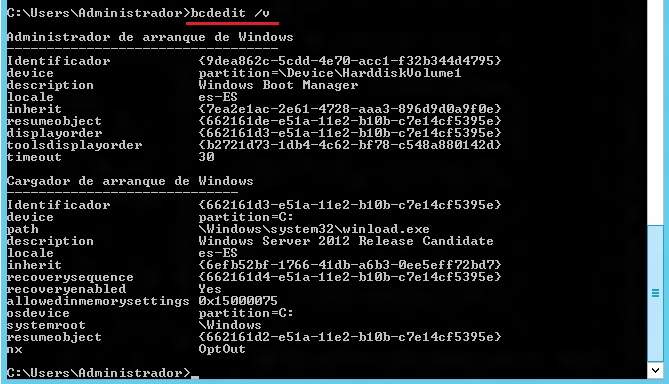
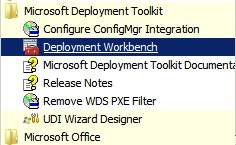








Be the first to leave a comment